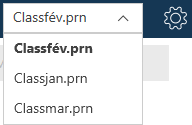La fenêtre Conception de l’état
La fenêtre Conception de l’état s’ouvre quand vous ajoutez un document PDF ou d’état à votre session Data Prep Studio comme source de données. Cette fenêtre vous permet de sélectionner des champs spécifiques sur un état et de les inclure dans une table par le biais des sélecteurs. La table produite est ensuite disponible dans la fenêtre Aperçu.
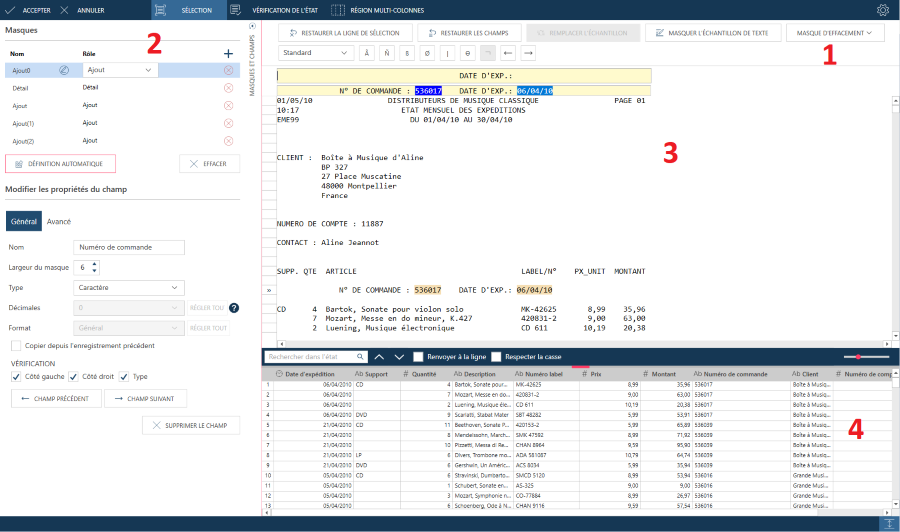
Les panneaux de la fenêtre Conception de l’état
|
Panneau |
Description |
|
1 |
Barre d’outils Conception de l’état Fournit tous les outils dont vous avez besoin pour créer des modèles et définir les paramètres pour les fichiers d’état. Voir ci-dessous pour la description de chaque outil. |
|
2 |
Panneau Propriétés du masque et du champ Affiche les propriétés de tous les masques et tous les champs définis. |
|
3 |
Affiche le document utilisé comme base pour créer les sélecteurs. Si vous cliquez n’importe où dans le panneau avec le bouton droit, un menu vous permettant de créer un masque, remplacer l’échantillon de texte ou copier du texte s’affiche. |
|
4 |
Aperçu des données Affiche un échantillon des résultats de vos opérations de sélection. Si vous cliquez n’importe où dans le panneau avec le bouton droit, un menu vous permettant de sélectionner un champ, copier la valeur de l’enregistrement précédent pour remplir les lignes vides dans un champ ou supprimer un champ s’affiche. |
La barre d’outils Conception de l’état
|
Barre d’outils |
Description |
|
Accepter |
Accepte la préparation du document. La fenêtre Conception de l’état se ferme. La table que vous venez de définir est disponible dans la fenêtre Aperçu. |
|
Annuler |
Annule toutes les opérations de sélection et ferme la fenêtre Conception de l’état. |
|
Sélection |
Lance les opérations de sélection pour votre document PDF ou d’état. |
|
Vérification de l’état |
Vérifie que tous les champs définis sont correctement délimités. |
|
Région multi-colonnes |
Lance les opérations de sélection pour les documents contenant de données dans plusieurs colonnes avec la même structure. |
|
Options du document |
Fournit des paramètres qui vous aide à contrôler l’affichage du texte dans votre document. Notez que cet outil ne s’affiche que quand un état PDF est ouvert. |
|
Sélecteur de document
|
Ce sélecteur s’affiche dans la fenêtre Conception de l’état quand un nœud Monarch contient plusieurs états. Ce sélecteur vous permet de choisir l’un des états à afficher dans le panneau État. |
|
Paramètres de conception d’état |
Affiche divers paramètres, comme les options d’affichage et la définition automatique de la taille d’échantillon, pour la fenêtre Conception de l’état. Général
EntréeLes paramètres d’entrée décrivent comment les données des fichiers d’état doivent être interprétées dans Data Prep Studio. Vous trouverez une description détaillée de ces paramètres ici. SécuritéUtilisez cette option pour appliquer automatiquement le masquage de l’échantillon de texte obtenu à partir des états. |
Liens associés